El autocorrector del móvil es muy útil para corregir automáticamente pequeños errores al escribir, aunque nos puede jugar malas pasadas. Si prefieres que el móvil no corrija automáticamente lo que escribas, lo único que tienes que hacer es desactivar el autocorrector.
La corrección automática es una función que en Android depende de la aplicación del teclado, de modo que te contaremos cómo desactivar el autocorrector en las dos apps de teclado más populares: Gboard y SwiftKey.
Desactivar el autocorrector en Gboard
Gboard es la aplicación de teclado de Google y es la aplicación de teclado que viene en la mayoría de móviles Android, ya sea porque tienen Android puro o porque su capa no incluye un teclado propio. Además, se puede instalar en cualquier móvil descargándola desde Google Play.
Desactivar el corrector automático de Gboard es bastante fácil, aunque es necesario encontrar la opción y sus ajustes. Hay varios modos de entrar en los ajustes de Gboard, pero quizá el más rápido es hacer un toque prolongado en la tecla de emojis para que se muestren botones con accesos rápidos, uno de ellos (el del engranaje) para ir a los ajustes.
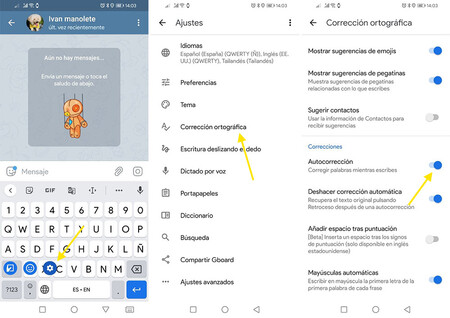
Ya en los ajustes, dirígete al apartado Corrección ortográfica y desmarca la opción Autocorrección. Gboard seguirá sugiriéndote correcciones en la barra superior del teclado, pero no las aplicará automáticamente. Estos son los pasos necesarios:
Haz un toque prolongado en la tecla de emojis
Pulsa el botón de opciones (el engranaje)
Entra en Corrección automática
Desactiva Autocorrección
Desactivar el autocorrector en SwiftKey
Otra aplicación de teclado bastante popular es SwiftKey, que es propiedad de Microsoft desde 2016. SwiftKey es bastante parecido a Gboard y el modo de desactivar el autocorrector es también similar. Lo que cambia es cómo ir a los ajustes, pues el atajo que usábamos en Gboard no funciona aquí.
Para entrar en las opciones de SwiftKey, deberás tocar en el botón de los puntos suspensivos en la barra superior. En la rejilla de opciones disponibles, toca en Ajustes. Si lo prefieres, puedes ir a los ajustes abriendo Teclado SwiftKey desde el cajón de aplicaciones de móvil.
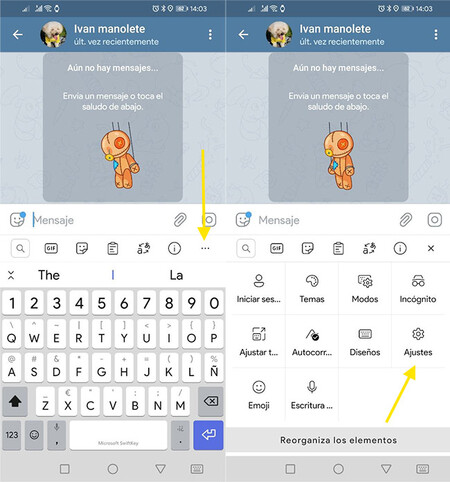
A partir de aquí, el proceso es casi el mismo que en Gboard, a excepción de que el ajuste del autocorrector se engloba dentro de las opciones de Escritura. Entra en ellas y desactiva Autocorrección para que el teclado deje de cambiar palabras "erróneas" por si mismo.
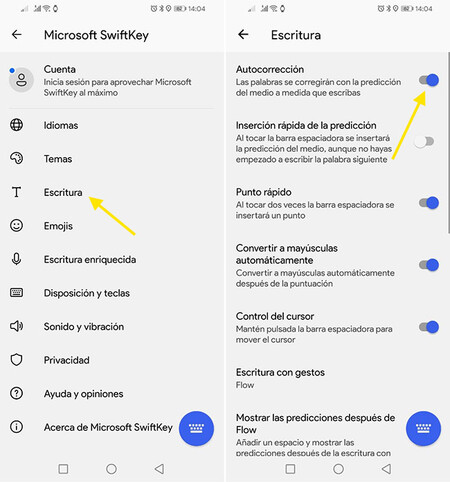
Igual que en el caso de Gboard, Microsoft SwiftKey seguirá sugiriéndote correcciones mientras escribes y que se muestran en la barra superior de la aplicación, pero no las aplicará automáticamente. Este es el resumen del os pasos:
Toca en ... en la barra superior de SwiftKey
Pulsa Ajustes
Entra en Escritura
Desactiva Autocorrección


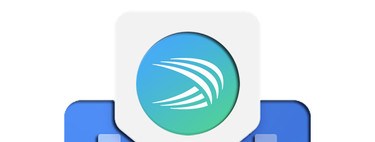



Ver 1 comentarios